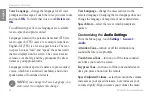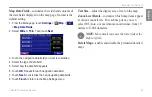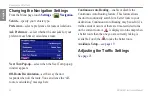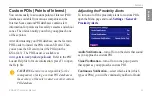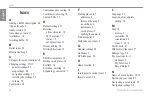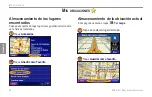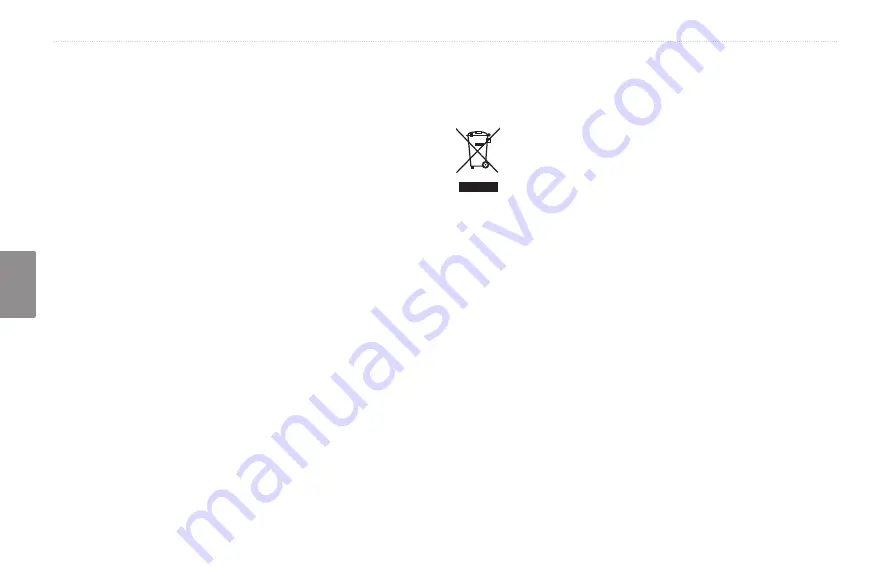
40
KNA-G431 Manual de instrucciones
P
refacio
Español
Acuerdo de licencia de software
AL UTILIZAR EL DISPOSITIVO KNA-G431, SE COMPROMETE A
RESPETAR LAS CONDICIONES DEL SIGUIENTE ACUERDO DE
LICENCIA DE SOFTWARE. LEA ESTE ACUERDO ATENTAMENTE.
Garmin le concede una licencia limitada para utilizar el software incluido
en este dispositivo (el “software”) en formato binario ejecutable durante
el uso normal del producto. La titularidad, los derechos de propiedad y los
derechos de propiedad intelectual del software seguirán perteneciendo a
Garmin.
Usted reconoce que el software es propiedad de Garmin y que está
protegido por las leyes de propiedad intelectual de los Estados Unidos y
tratados internacionales de copyright. También reconoce que la estructura,
la organización y el código del software son secretos comerciales valiosos
de Garmin y que el software en su formato de código fuente es un
secreto comercial valioso de Garmin. Por la presente se compromete a no
descompilar, desmontar, modificar, invertir el montaje, utilizar técnicas
de ingeniería inversa o reducir a un formato legible para las personas el
software o cualquier parte de éste o a crear cualquier producto derivado a
partir del software. Asimismo, se compromete a no exportar ni reexportar
el software a ningún país violando las leyes estadounidenses de control de
las exportaciones.
Información acerca de la eliminación de equipos eléctricos y
electrónicos al final de la vida útil (aplicable a los países de la Unión
Europea que hayan adoptado sistemas independientes de recogida de
residuos)
Los productos con el símbolo de un contenedor con ruedas
tachado no podrán ser desechados como residuos domésticos.
Los equipos eléctricos y electrónicos al final de la vida útil,
deberán ser reciclados en instalaciones que puedan dar el
tratamiento adecuado a estos productos y a sus subproductos
residuales correspondientes. Póngase en contacto con su
administración local para obtener información sobre el punto de
recogida más cercano. Un tratamiento correcto del reciclaje y la
eliminación de residuos ayuda a conservar los recursos y evita
al mismo tiempo efectos perjudiciales en la salud y el medio
ambiente.